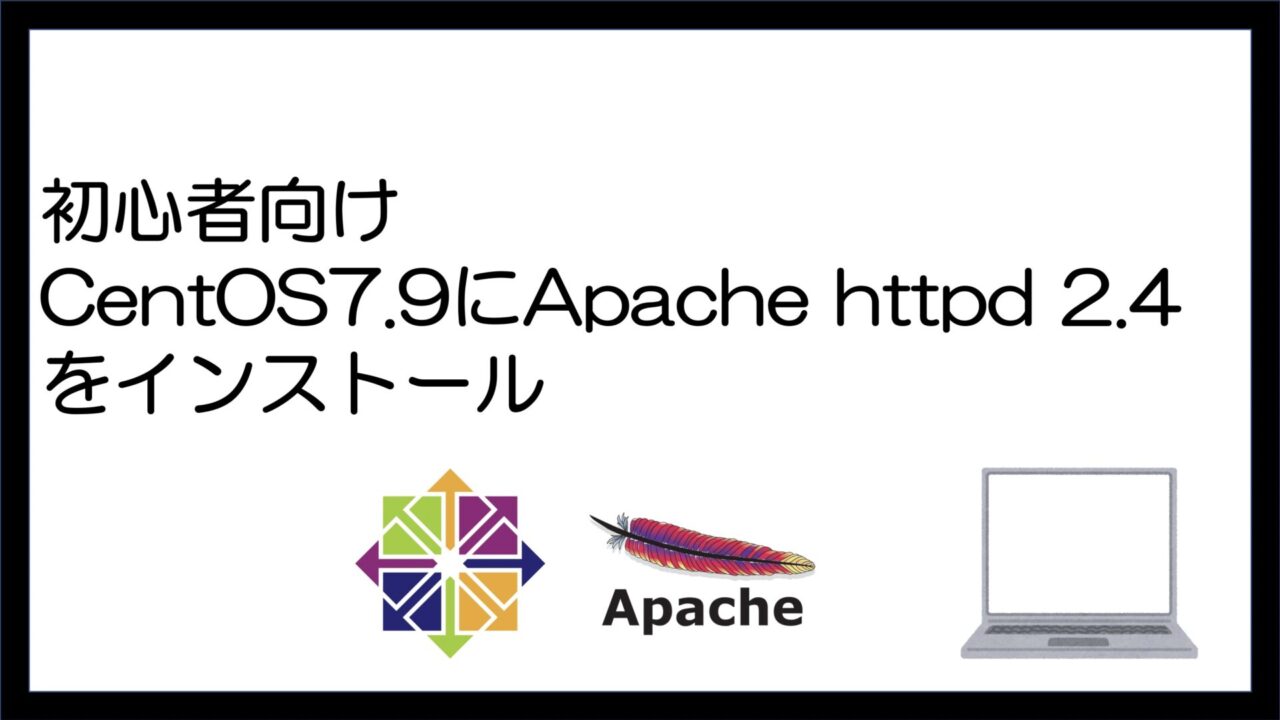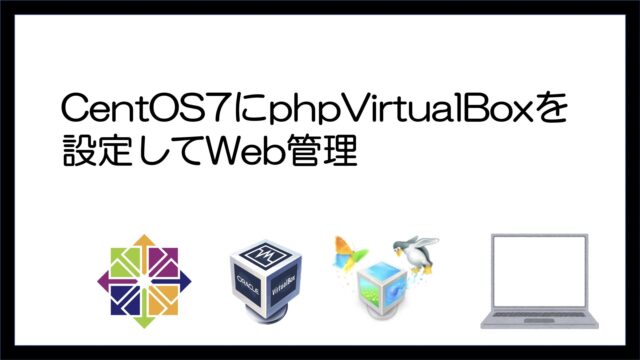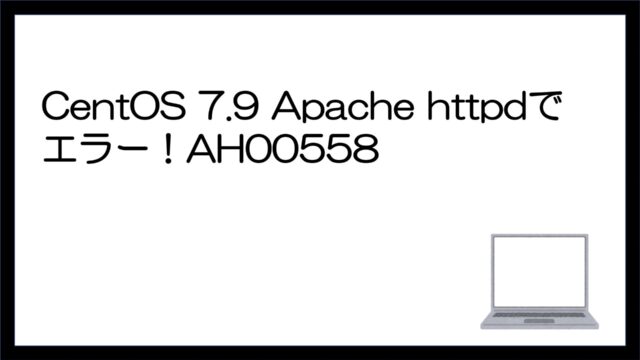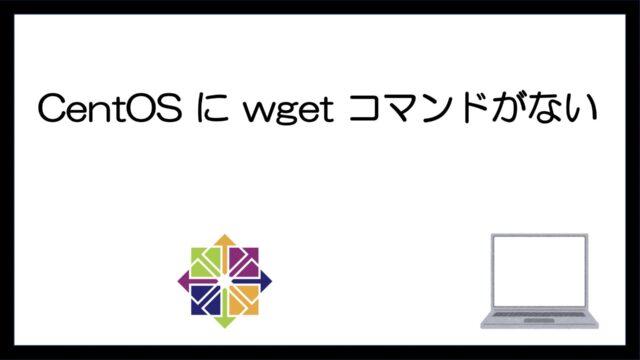- いろんなサイトを見ても途中経過が記載してなく不安になる人
- 操作通りしたが動かない人
- 古いバージョンやんかと思う人
Apache httpdの入手について
CentOSではパッケージマネージャとしてyum を採用していますがApache httpd 2.4 はCentOS7.9の公式yumリポジトリで提供されていますので、特別にyum リポジトリを追加したりする必要がないため、公式yumリポジトリで提供されているApache httpd 2.4を利用します。
提供されているApache httpdを確認する
まずはCentOS 7.9の公式 yumリポジトリで提供されている Apache httpdの詳細について確認します。
yum info httpd と入力して Enter をクリックしてください。
次のような結果が表示されます。 (下記の実行結果は2021年03月現在)
[root@localhost ~]# yum info httpd
読み込んだプラグイン:fastestmirror
Loading mirror speeds from cached hostfile
* base: ftp.iij.ad.jp
* extras: ftp.iij.ad.jp
* updates: ftp.iij.ad.jp
インストール済みパッケージ
名前 : httpd
アーキテクチャー : x86_64
バージョン : 2.4.6
リリース : 97.el7.centos
容量 : 9.4 M
リポジトリー : installed
提供元リポジトリー : updates
要約 : Apache HTTP Server
URL : http://httpd.apache.org/
ライセンス : ASL 2.0
説明 : The Apache HTTP Server is a powerful, efficient, and extensible
: web server.
Apache httpdをインストールする
Apache httpd 2.4 が提供されていることを確認できたので、さっそくインストールしましょう。
yum -y install httpd と入力して Enter をクリックしてください。
「完了しました!」と表示されればインストールは完了です。
[root@localhost ~]# yum -y install httpd
読み込んだプラグイン:fastestmirror
Determining fastest mirrors
* base: ftp.iij.ad.jp
* extras: ftp.iij.ad.jp
* updates: ftp.iij.ad.jp
base | 3.6 kB 00:00:00
extras | 2.9 kB 00:00:00
updates | 2.9 kB 00:00:00
(1/4): base/7/x86_64/group_gz | 153 kB 00:00:00
(2/4): extras/7/x86_64/primary_db | 227 kB 00:00:00
(3/4): updates/7/x86_64/primary_db | 6.5 MB 00:00:01
(4/4): base/7/x86_64/primary_db | 6.1 MB 00:00:02
依存性の解決をしています
--> トランザクションの確認を実行しています。
---> パッケージ httpd.x86_64 0:2.4.6-97.el7.centos を インストール
--> 依存性の処理をしています: httpd-tools = 2.4.6-97.el7.centos のパッケージ: httpd-2.4.6-97.el7.centos.x86_64
--> 依存性の処理をしています: /etc/mime.types のパッケージ: httpd-2.4.6-97.el7.centos.x86_64
--> 依存性の処理をしています: libaprutil-1.so.0()(64bit) のパッケージ: httpd-2.4.6-97.el7.centos.x86_64
--> 依存性の処理をしています: libapr-1.so.0()(64bit) のパッケージ: httpd-2.4.6-97.el7.centos.x86_64
--> トランザクションの確認を実行しています。
---> パッケージ apr.x86_64 0:1.4.8-7.el7 を インストール
---> パッケージ apr-util.x86_64 0:1.5.2-6.el7 を インストール
---> パッケージ httpd-tools.x86_64 0:2.4.6-97.el7.centos を インストール
---> パッケージ mailcap.noarch 0:2.1.41-2.el7 を インストール
--> 依存性解決を終了しました。
依存性を解決しました
==============================================================================================================
Package アーキテクチャー バージョン リポジトリー 容量
==============================================================================================================
インストール中:
httpd x86_64 2.4.6-97.el7.centos updates 2.7 M
依存性関連でのインストールをします:
apr x86_64 1.4.8-7.el7 base 104 k
apr-util x86_64 1.5.2-6.el7 base 92 k
httpd-tools x86_64 2.4.6-97.el7.centos updates 93 k
mailcap noarch 2.1.41-2.el7 base 31 k
トランザクションの要約
==============================================================================================================
インストール 1 パッケージ (+4 個の依存関係のパッケージ)
総ダウンロード容量: 3.0 M
インストール容量: 10 M
Downloading packages:
警告: /var/cache/yum/x86_64/7/base/packages/mailcap-2.1.41-2.el7.noarch.rpm: ヘッダー V3 RSA/SHA256 Signature、鍵 ID f4a80eb5: NOKEY
mailcap-2.1.41-2.el7.noarch.rpm の公開鍵がインストールされていません
(1/5): mailcap-2.1.41-2.el7.noarch.rpm | 31 kB 00:00:00
(2/5): apr-1.4.8-7.el7.x86_64.rpm | 104 kB 00:00:00
(3/5): apr-util-1.5.2-6.el7.x86_64.rpm | 92 kB 00:00:00
httpd-tools-2.4.6-97.el7.centos.x86_64.rpm の公開鍵がインストールされていません
(4/5): httpd-tools-2.4.6-97.el7.centos.x86_64.rpm | 93 kB 00:00:00
(5/5): httpd-2.4.6-97.el7.centos.x86_64.rpm | 2.7 MB 00:00:00
--------------------------------------------------------------------------------------------------------------
合計 3.5 MB/s | 3.0 MB 00:00:00
file:///etc/pki/rpm-gpg/RPM-GPG-KEY-CentOS-7 から鍵を取得中です。
Importing GPG key 0xF4A80EB5:
Userid : "CentOS-7 Key (CentOS 7 Official Signing Key) <security@centos.org>"
Fingerprint: 6341 ab27 53d7 8a78 a7c2 7bb1 24c6 a8a7 f4a8 0eb5
Package : centos-release-7-9.2009.0.el7.centos.x86_64 (@anaconda)
From : /etc/pki/rpm-gpg/RPM-GPG-KEY-CentOS-7
Running transaction check
Running transaction test
Transaction test succeeded
Running transaction
インストール中 : apr-1.4.8-7.el7.x86_64 1/5
インストール中 : apr-util-1.5.2-6.el7.x86_64 2/5
インストール中 : httpd-tools-2.4.6-97.el7.centos.x86_64 3/5
インストール中 : mailcap-2.1.41-2.el7.noarch 4/5
インストール中 : httpd-2.4.6-97.el7.centos.x86_64 5/5
検証中 : httpd-2.4.6-97.el7.centos.x86_64 1/5
検証中 : apr-1.4.8-7.el7.x86_64 2/5
検証中 : mailcap-2.1.41-2.el7.noarch 3/5
検証中 : httpd-tools-2.4.6-97.el7.centos.x86_64 4/5
検証中 : apr-util-1.5.2-6.el7.x86_64 5/5
インストール:
httpd.x86_64 0:2.4.6-97.el7.centos
依存性関連をインストールしました:
apr.x86_64 0:1.4.8-7.el7 apr-util.x86_64 0:1.5.2-6.el7 httpd-tools.x86_64 0:2.4.6-97.el7.centos
mailcap.noarch 0:2.1.41-2.el7
完了しました!
自動起動の設定をする
今後、Apache httpd 2.4をインストールしたサーバを起動や再起動した際に自動的にApache httpdを起動させたい場合は、systemctl enable httpd と入力して Enter をクリックしてください。
[root@localhost ~]# systemctl enable httpd
Created symlink from /etc/systemd/system/multi-user.target.wants/httpd.service to /usr/lib/systemd/system/httpd.service.
手動の起動と停止とステータスの方法
Apache httpd 2.4を起動して見ましょう。
systemctl start httpd と入力して Enter をクリックしてください。
[root@localhost ~]# systemctl start httpd
起動の確認をします。systemctl status httpd と入力して Enter をクリックしてください。
[root@localhost ~]# systemctl status httpd
● httpd.service - The Apache HTTP Server
Loaded: loaded (/usr/lib/systemd/system/httpd.service; enabled; vendor preset: disabled)
Active: active (running) since 土 2021-03-20 22:12:51 JST; 18min ago
Docs: man:httpd(8)
man:apachectl(8)
Main PID: 2213 (httpd)
Status: "Total requests: 0; Current requests/sec: 0; Current traffic: 0 B/sec"
CGroup: /system.slice/httpd.service
├─2213 /usr/sbin/httpd -DFOREGROUND
├─2214 /usr/sbin/httpd -DFOREGROUND
├─2215 /usr/sbin/httpd -DFOREGROUND
├─2216 /usr/sbin/httpd -DFOREGROUND
├─2217 /usr/sbin/httpd -DFOREGROUND
└─2218 /usr/sbin/httpd -DFOREGROUND
3月 20 22:12:51 localhost.localdomain systemd[1]: Starting The Apache HTTP Server...
3月 20 22:12:51 localhost.localdomain httpd[2213]: AH00558: httpd: Could not reliably determine the server's fully qua...ssage
3月 20 22:12:51 localhost.localdomain systemd[1]: Started The Apache HTTP Server.
Hint: Some lines were ellipsized, use -l to show in full.
停止したい場合は、systemctl stop httpd と入力して Enter をクリックしてください。
アクセスして確認
Apache httpdが起動していることを確認の上、ブラウザで確認して見ましょう。
http://サーバのIPアドレス と入力して確認します。下記のような初期画面が表示されればOKです。
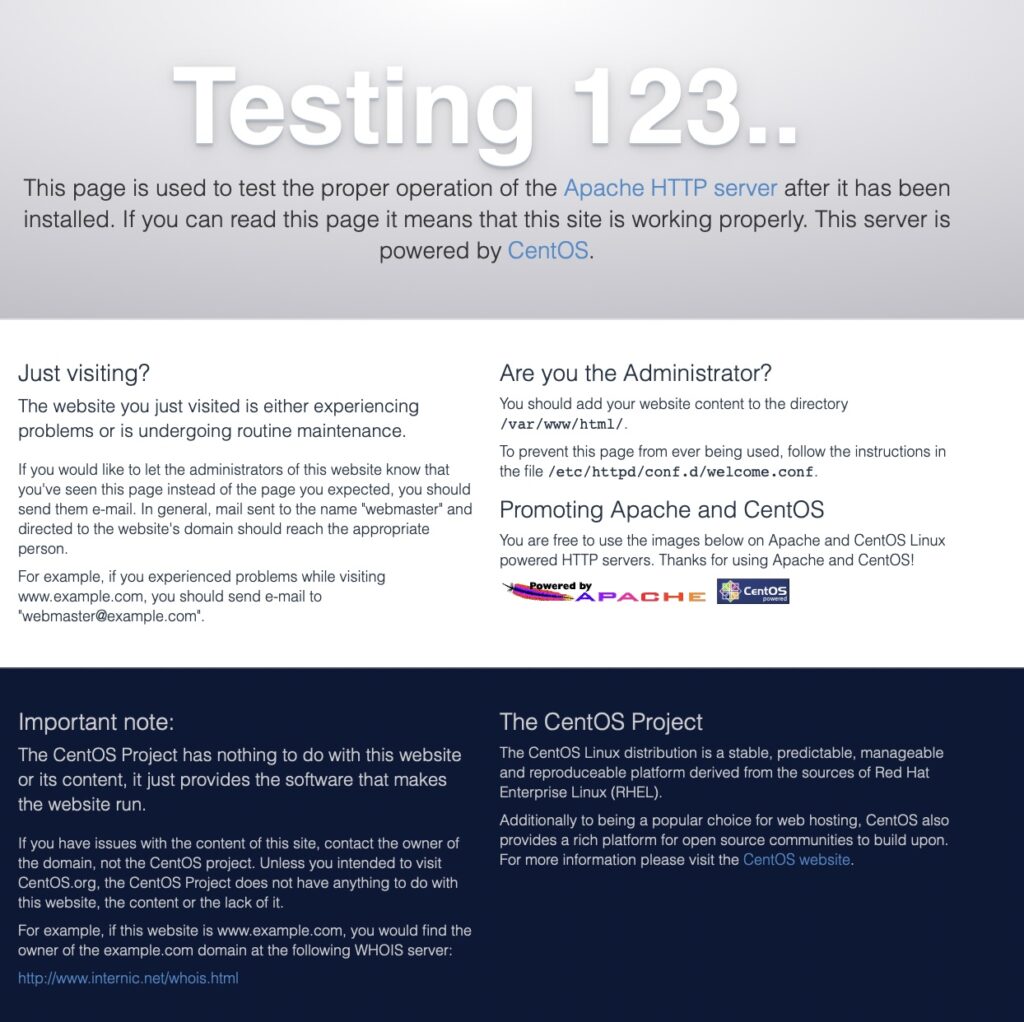
Apache初期画面が表示されない場合
ファイアウォールが有効になっている可能性があります。CentOS7.9の初期状態ではfirewalldというファイアウォールが動作するようになっています。
一時的にファイアウォールを停止して確認する方法は、systemctl stop firewalld と入力して Enter をクリックしてください。
確認後にファイアウォールを開始する方法は、systemctl start firewalld と入力して Enter をクリックしてください。
ファイアウォールのhttp(80番ポート)を通信許可する方法は、
firewall-cmd --add-service=http --zone=public --permanent
と入力して Enter をクリックしてください。
再起動のために
firewall-cmd --reload
と入力して Enter をクリックしてください。
[root@localhost ~]# firewall-cmd --add-service=http --zone=public --permanent
success
[root@localhost ~]# firewall-cmd --reload
success
実際やって見て
Apache httpd 2.4 を CentOS 7.9 に yum インストールする手順について解説しました。
Apache httpdの初期画面が出なかった時に「わ!なんで」と思いました。